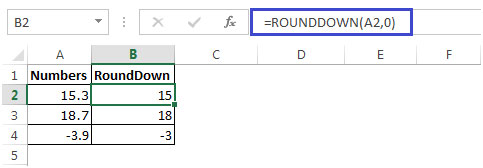라운드 2010 Microsoft Excel에서 100 가장 가까운에
‘순매출’과 같은 손익 계산서 보고서를 작성하는 동안 올해의 수치를 전년도 수치와 비교하여 회사의 매출이 시간이 지남에 따라 개선되고 있는지 확인할 수 있습니다.
예를 들어, 지난 2 년 동안 $ 4,716,917 & $ 4,502,079의 금액으로 손익 계산서를보고 있다고 가정 해보십시오. 이제 가장 가까운 천 단위로 반올림 된 금액을보십시오 : $ 4,717 & $ 4,502. 둥근 숫자를 사용하면 관련 숫자에 집중할 수 있습니다. 반올림 된 금액을 사용하면 추세를 더 쉽게 볼 수 있습니다.
숫자를 반올림하려면 반올림, 반올림, 반올림 기능을 사용할 수 있습니다. 사용자 정의 형식을 사용하여 숫자를 특정 자릿수로 반올림 할 수도 있습니다.
사용자 정의 형식을 사용하여 숫자를 특정 숫자로 반올림
A 열에는 두 자리로 내림해야하는 몇 개의 숫자가 있습니다.
이를 달성하려면-* A 열의 셀을 선택하고 마우스 오른쪽 버튼을 클릭하세요
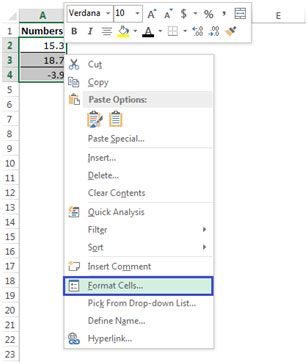
셀 서식을 클릭하거나 키보드에서 Ctrl + 1 *을 눌러 셀 서식 대화 상자를 엽니 다.
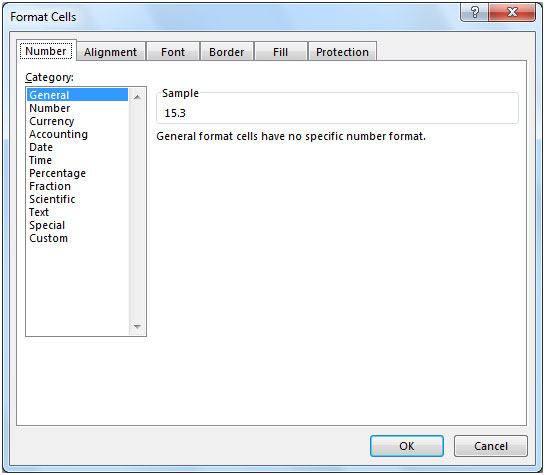
숫자 탭을 선택하고 범주 *에서 숫자를 선택합니다.
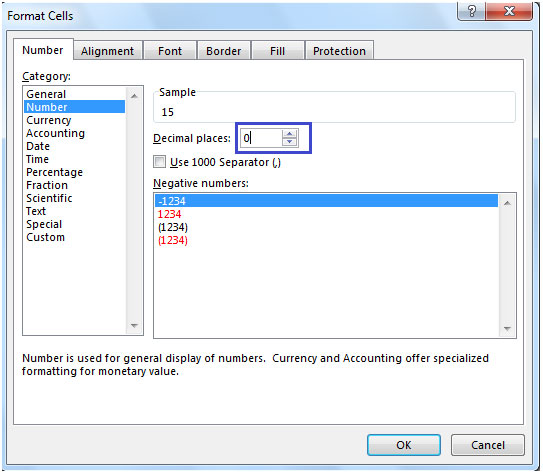
-
소수점 자리에 0을 입력합니다.
형식 지정 후 숫자가 표시되는 방식입니다. 아래 스크린 샷을 참조하십시오.
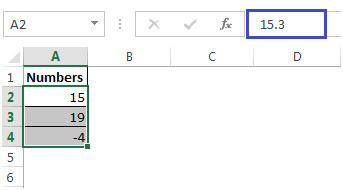
이를 위해 Round, Roundup 및 Rounddown 기능을 사용할 수도 있습니다.
이를 이해하기 위해 각 기능의 예를 들어 보겠습니다.
ROUND : 숫자를 지정된 자릿수로 반올림합니다.
구문 = ROUND (number, num_digits)
라운드 예
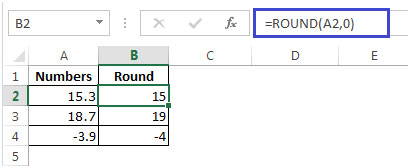
위의 예에서 A2는 15.3을 포함하고 B2의 공식은 15를 제공합니다.
반올림하려는 숫자의 자리에 5,6,7,8,9가 포함되어 있으면 숫자를 반올림합니다. 18.7은 가장 가까운 10으로 반올림됩니다. 즉, 19 반올림하려는 숫자의 숫자에 0,1,2,3,4가 포함되어 있으면 숫자를 내림합니다. 15.3은 가장 가까운 10으로 반올림됩니다. 즉 15 ROUNDUP : 0에서 멀어 지도록 숫자를 올림합니다.
구문 = ROUNDUP (number, num_digits)
RoundUp의 예
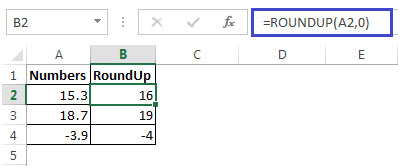
ROUNDDOWN : 숫자를 0으로 내림
구문 = ROUNDDOWN (number, num_digits)
반올림 예